Sommario
Il tuo iPhone o iPad ti chiede sempre di farlo memoria quasi piena? Come liberare la memoria del tuo iPhone / iPad? In realtà, puoi provare un iPhone Storage Cleaner per aiutarti.
Sommario
Il tuo iPhone o iPad ti chiede sempre di farlo memoria quasi piena? Come liberare la memoria del tuo iPhone / iPad? In realtà, puoi provare un iPhone Storage Cleaner per aiutarti.
Dopo aver utilizzato il computer Windows per un po 'di tempo, potresti iniziare a sentire che sta diventando più lento. Questo perché il file spazzatura sul tuo PC si è accumulato nel tempo e inizia a danneggiarne le prestazioni. In tal caso, ti è stato detto di accelerare il PC pulendo i file spazzatura. Fatto questo, ma nessun grande miglioramento? Bene, probabilmente hai scelto il pulitore di file spazzatura sbagliato, che non ti ha aiutato a scansionare e pulire tutti i file indesiderati.

In questo post, elencheremo i sei migliori strumenti di pulizia dei file spazzatura per Windows 10/8/7 dotati di potenti funzionalità. Scegline uno per eliminare i file inutili sul PC e sono sicuro che rimarrai sorpreso da ciò che possono fare.
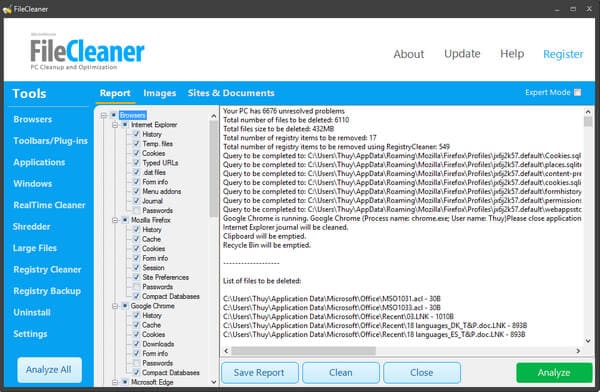
FileCleaner è l'utilità di pulizia di Windows più avanzata e multifunzionale, ti aiuta a ripulire i file spazzatura e a riparare il tuo PC lento in pochi secondi, offrendoti la nuova esperienza PC.
Caratteristiche principali:
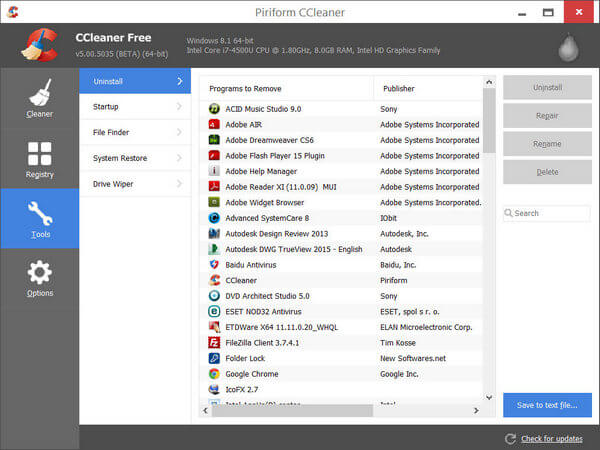
CCleaner Free è probabilmente il più famoso pulitore di file spazzatura per PC Windows. È totalmente gratuito e ti consente di scansionare e rimuovere cache del browser, cronologia, cookie e file temporanei in pochi clic.
Caratteristiche principali:
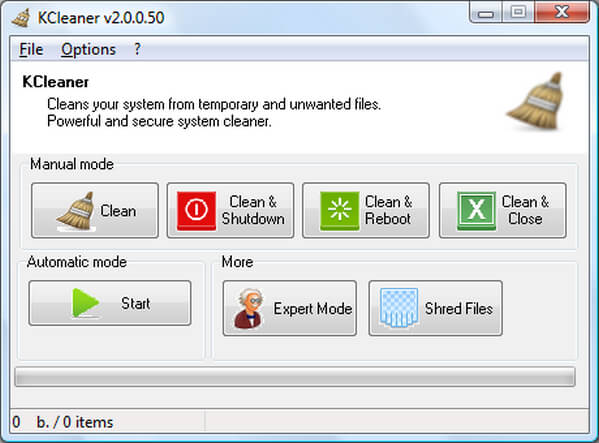
KCleaner è l'ennesimo pulitore e dispositivo di rimozione di file spazzatura gratuito per PC Windows 10/8/7. Funziona rapidamente e ti consente di pulire ogni byte di dati inutili dal tuo computer, insieme a molte opzioni di personalizzazione e funzionalità di automazione tra cui scegliere.
Caratteristiche principali:
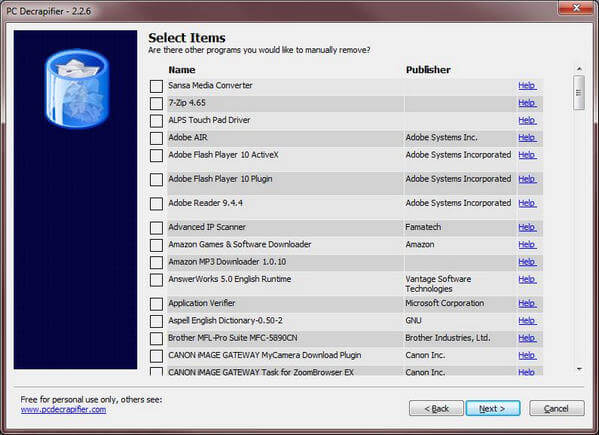
PC Decrapifier è uno strumento di pulizia dei file spazzatura semplice, gratuito e portatile che puoi utilizzare per rimuovere la spazzatura o il software non necessario dal tuo PC.
Caratteristiche principali:
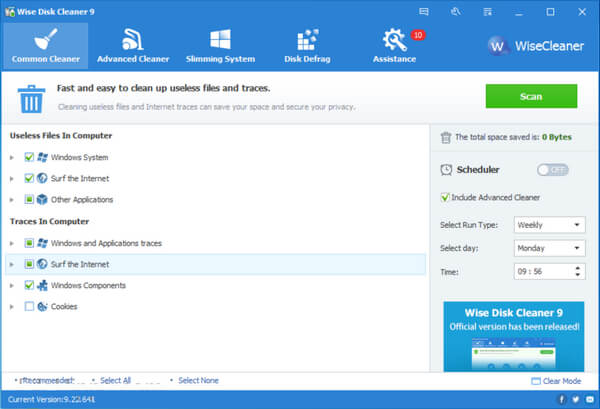
Wise Disk Cleaner è un software gratuito per la pulizia e la deframmentazione del disco. È super efficace quando si desidera pulire i file inutili di browser, rimuovere i file inutili e inutili di Windows e deframmentare il disco.
Caratteristiche principali:
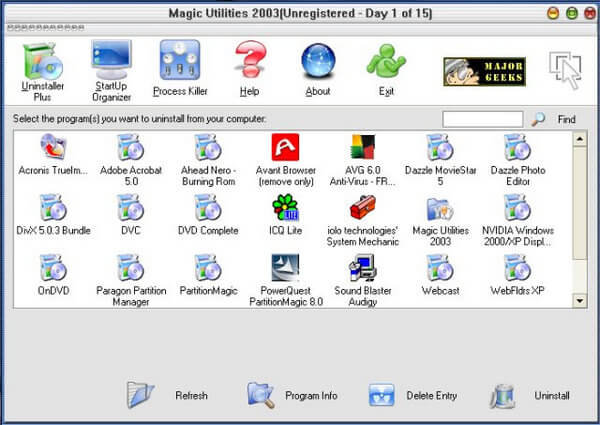
Magic Utilities è un programma carino progettato per rendi il tuo computer pulito e più stabile. Copre tutte le utility di base di cui potresti aver bisogno, inclusi Uninstaller Plus, Startup Organizer, Process Killer, Disk Cleaner, File Shredder e File Protector.
Caratteristiche principali:
Nella parte seguente, prenderemo Wise Disk Cleaner come esempio e ti mostreremo come utilizzare Wise Disk Cleaner gratuito per ripulire i file spazzatura su Windows 10/8/7.
Passo 1 Scarica e avvia Wise Disk Cleaner, puoi vedere l'interfaccia principale come di seguito.
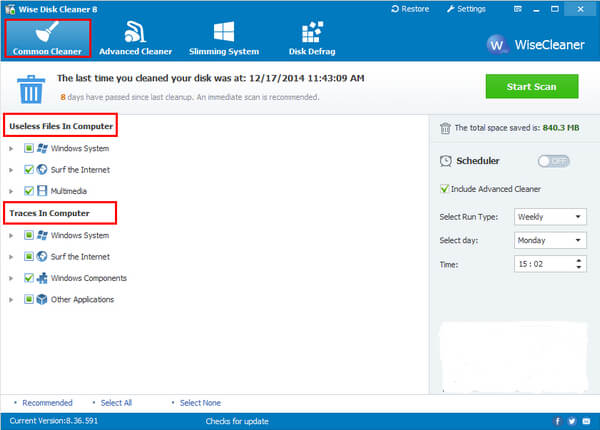
Passo 2 Seleziona l'elemento che desideri scansionare in base alle tue esigenze come file spazzatura nel sistema Windows, cestino creato durante la navigazione in Internet e file temporanei creati da file multimediali. Quindi fare clic sul pulsante "Avvia scansione".
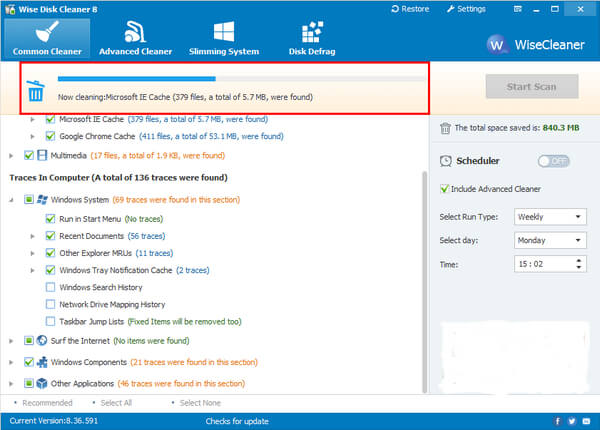
Passo 3 Dopo la scansione, troverai l'elenco dei file inutili e inutili. Assicurati di voler rimuovere tutti i file, quindi fai clic sul pulsante "Avvia pulizia" per ripulire i file inutili e inutili.
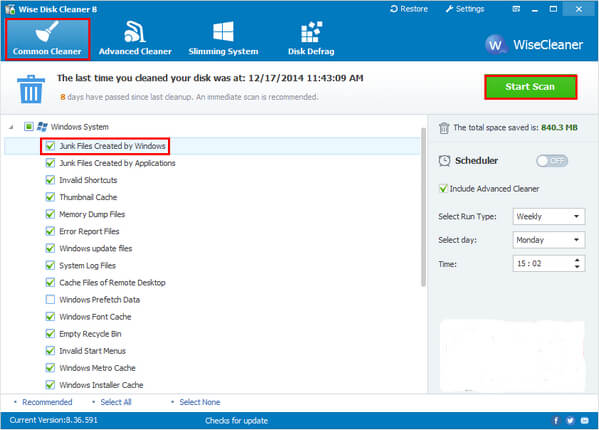
Seguendo il metodo simile, puoi anche usare altri pulitori di file spazzatura per pulire i file spazzatura sul PC.
Aiseesoft Mac Cleaner è uno strumento professionale ma facile da usare per gli utenti Mac. Ti aiuta a rimuovere file spazzatura, file non necessari, file grandi e vecchi per liberare molto spazio su Mac in modo sicuro. Puoi monitorare le prestazioni del Mac in diversi aspetti, come l'utilizzo del disco, lo stato della batteria, le prestazioni della memoria e l'utilizzo della CPU. Supporta fortemente la pulizia dei dati da iMac, iMac Pro, MacBook, MacBook Ai, MacBook Pro e macOS High Sierra.

Passo 1 Scarica, installa e avvia Aiseesoft Mac Cleaner. E quindi controlla lo stato del sistema del tuo Mac.

Passo 2 Scegli il modulo dal lato sinistro come File spazzatura. Clicca il Scannerizzare per scansionare i file spazzatura del tuo Mac.

Passo 3 Clicchi Review pulsante nella parte inferiore destra della finestra per rivedere i risultati della scansione.

Passo 4 Rivedi e seleziona gli elementi da ripulire e infine fai clic su Pulizia pulsante.

In questo articolo, ti abbiamo mostrato i 7 migliori strumenti per la pulizia dei file spazzatura per Windows e Mac PC e come eliminare i file spazzatura. Hai ancora altre domande? Sentiti libero di lasciare i tuoi commenti in basso.